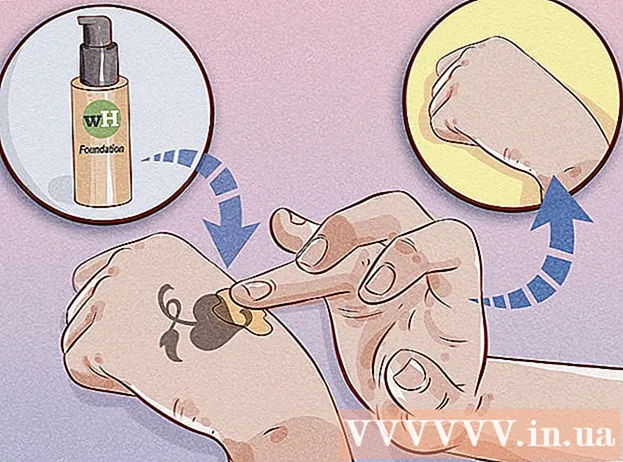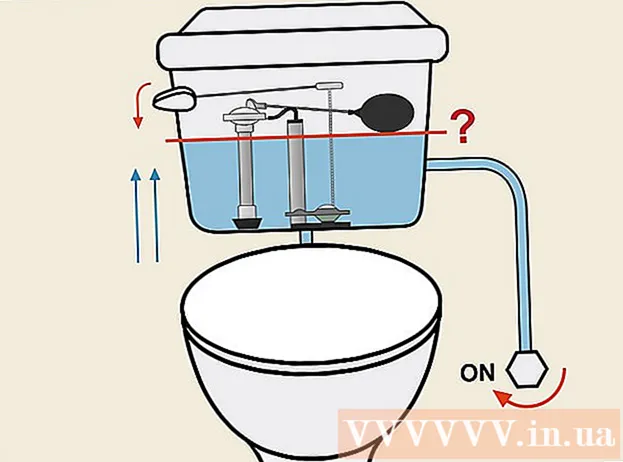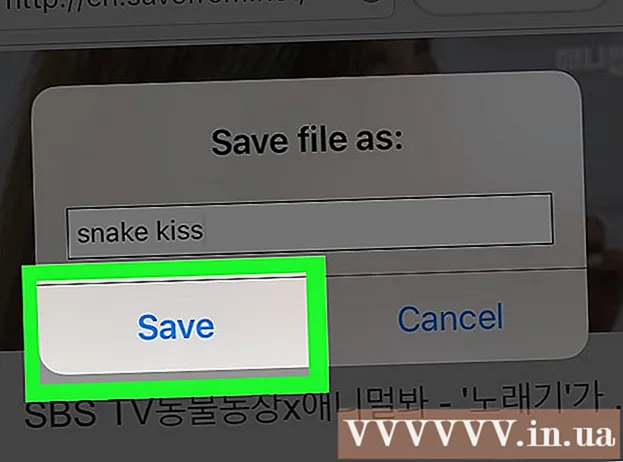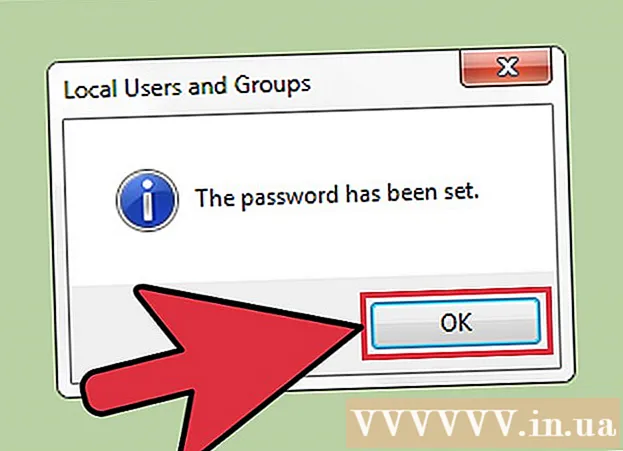Forfatter:
William Ramirez
Opprettelsesdato:
19 September 2021
Oppdater Dato:
1 Juli 2024
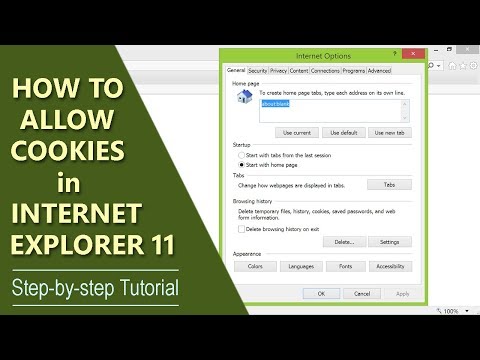
Innhold
- Trinn
- Metode 1 av 3: Aktivering av informasjonskapsler i Internet Explorer 9.0
- Metode 2 av 3: Aktivering av informasjonskapsler i Internet Explorer 8.0
- Metode 3 av 3: Aktivering av informasjonskapsler i Internet Explorer 7.0
- Tips
Aktivering av informasjonskapsler i Internet Explorer kan hjelpe deg med å gjøre surfing på Internett mye enklere. En informasjonskapsel kan brukes til forskjellige formål, for eksempel å lagre dine preferanser, huske lagrede handlekurver og til og med lagre brukernavn og passord for forskjellige nettsteder. Hvis du vil vite hvordan du aktiverer informasjonskapsler i Microsoft Internet Explorer, følger du disse enkle trinnene.
Trinn
Metode 1 av 3: Aktivering av informasjonskapsler i Internet Explorer 9.0
 1 Åpne nettleseren din Internet Explorer.
1 Åpne nettleseren din Internet Explorer. 2 Klikk på tannhjulbildet i øvre høyre hjørne av vinduet.
2 Klikk på tannhjulbildet i øvre høyre hjørne av vinduet. 3 Velg Alternativer ". Dette er det andre alternativet øverst i rullegardinlisten. Dette åpner vinduet for Internett -innstillinger.
3 Velg Alternativer ". Dette er det andre alternativet øverst i rullegardinlisten. Dette åpner vinduet for Internett -innstillinger.  4 Velg kategorien Sikkerhet. Dette er den tredje kategorien til venstre i vinduet som vises.
4 Velg kategorien Sikkerhet. Dette er den tredje kategorien til venstre i vinduet som vises.  5 Velg om du vil ha automatisk informasjonskapselhåndtering eller om du vil begrense tilgjengeligheten av informasjonskapsler til bestemte nettsteder.
5 Velg om du vil ha automatisk informasjonskapselhåndtering eller om du vil begrense tilgjengeligheten av informasjonskapsler til bestemte nettsteder.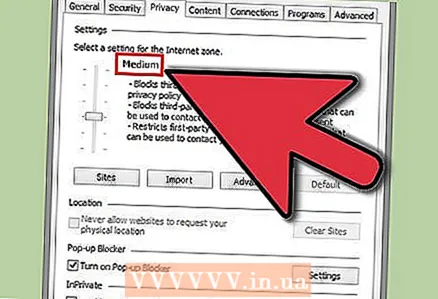 6 Hvis du vil ha automatisk informasjonskapselhåndtering, flytter du glidebryteren til "Normal" posisjon.
6 Hvis du vil ha automatisk informasjonskapselhåndtering, flytter du glidebryteren til "Normal" posisjon. 7Klikk på "Nettsteder ..."
7Klikk på "Nettsteder ..."  8 Skriv inn adressen til nettstedene du vil overvåke. Skriv inn navnene i linjen "Nettstedadresse".
8 Skriv inn adressen til nettstedene du vil overvåke. Skriv inn navnene i linjen "Nettstedadresse". 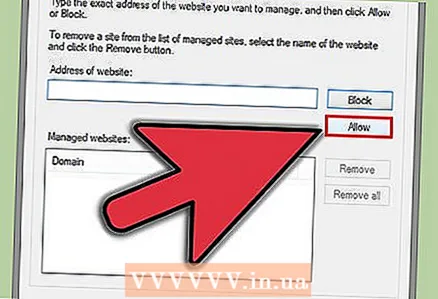 9 Klikk "Tillat".
9 Klikk "Tillat".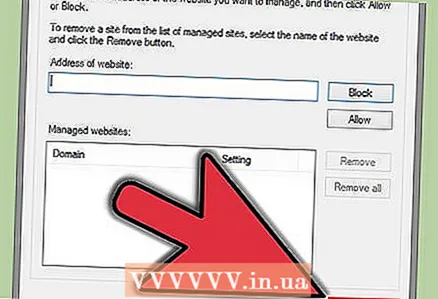 10 Klikk OK.
10 Klikk OK. 11 Klikk OK.
11 Klikk OK. 12 Hvis du ønsker å begrense administrasjonen av informasjonskapsler bare for visse nettsteder, gjenta prosedyren beskrevet ovenfor, men sett glidebryteren til "Høy" -posisjonen.
12 Hvis du ønsker å begrense administrasjonen av informasjonskapsler bare for visse nettsteder, gjenta prosedyren beskrevet ovenfor, men sett glidebryteren til "Høy" -posisjonen.- Gjør dette i stedet for å sette glidebryteren til "Normal" og klikk deretter på "Nettsteder ...". Skriv inn adressene til nettstedene du vil kontrollere informasjonskapselen over, klikk "Tillat" og klikk "OK" to ganger.
- Gjør dette i stedet for å sette glidebryteren til "Normal" og klikk deretter på "Nettsteder ...". Skriv inn adressene til nettstedene du vil kontrollere informasjonskapselen over, klikk "Tillat" og klikk "OK" to ganger.
Metode 2 av 3: Aktivering av informasjonskapsler i Internet Explorer 8.0
 1 Åpne nettleseren din Internet Explorer.
1 Åpne nettleseren din Internet Explorer. 2 Klikk på rullegardinmenyen "Verktøy". Du finner den øverst til høyre på verktøylinjen.
2 Klikk på rullegardinmenyen "Verktøy". Du finner den øverst til høyre på verktøylinjen.  3 Klikk på et element i Alternativer -menyen. Det er nederst på rullegardinlisten og åpner et nytt vindu.
3 Klikk på et element i Alternativer -menyen. Det er nederst på rullegardinlisten og åpner et nytt vindu.  4 Velg kategorien Sikkerhet. Dette er den tredje kategorien til venstre i vinduet som vises.
4 Velg kategorien Sikkerhet. Dette er den tredje kategorien til venstre i vinduet som vises.  5 Velg om du vil ha automatisk informasjonskapselhåndtering eller begrense tilgjengeligheten av informasjonskapsler til bestemte nettsteder.
5 Velg om du vil ha automatisk informasjonskapselhåndtering eller begrense tilgjengeligheten av informasjonskapsler til bestemte nettsteder.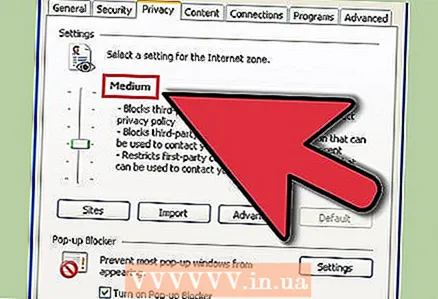 6 Hvis du vil ha automatisk informasjonskapselhåndtering, flytter du glidebryteren til "Normal" posisjon.
6 Hvis du vil ha automatisk informasjonskapselhåndtering, flytter du glidebryteren til "Normal" posisjon. 7Klikk på "Nettsteder ..."
7Klikk på "Nettsteder ..."  8 Skriv inn adressen til nettstedene du vil overvåke. Skriv inn adressene deres i linjen "Nettstedadresse".
8 Skriv inn adressen til nettstedene du vil overvåke. Skriv inn adressene deres i linjen "Nettstedadresse".  9 Klikk "Tillat".
9 Klikk "Tillat".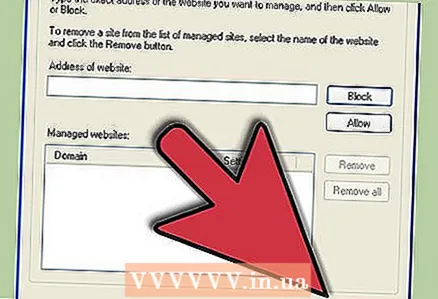 10 Klikk OK.
10 Klikk OK. 11 Klikk OK.
11 Klikk OK.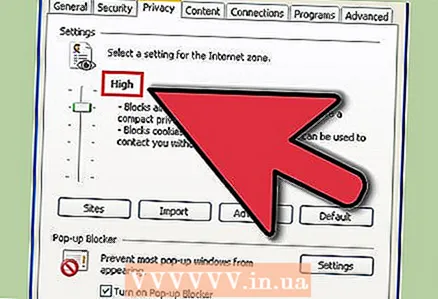 12 Hvis du ønsker å begrense administrasjonen av informasjonskapsler bare for visse nettsteder, gjenta prosedyren beskrevet ovenfor, men sett glidebryteren til "Høy" -posisjonen.
12 Hvis du ønsker å begrense administrasjonen av informasjonskapsler bare for visse nettsteder, gjenta prosedyren beskrevet ovenfor, men sett glidebryteren til "Høy" -posisjonen.- Gjør dette i stedet for å sette glidebryteren til "Normal" og klikk deretter på "Nettsteder ...". Skriv inn adressene til nettstedene du vil kontrollere informasjonskapselen over, klikk "Tillat" og klikk "OK" to ganger.
Metode 3 av 3: Aktivering av informasjonskapsler i Internet Explorer 7.0
 1 Åpne nettleseren din Internet Explorer.
1 Åpne nettleseren din Internet Explorer. 2 Klikk på rullegardinmenyen "Verktøy". Du finner den øverst til høyre på verktøylinjen.
2 Klikk på rullegardinmenyen "Verktøy". Du finner den øverst til høyre på verktøylinjen.  3 Klikk på et element i Alternativer -menyen. Det er nederst på rullegardinlisten.
3 Klikk på et element i Alternativer -menyen. Det er nederst på rullegardinlisten.  4 Velg kategorien Sikkerhet. Dette er den tredje kategorien til venstre i vinduet som vises.
4 Velg kategorien Sikkerhet. Dette er den tredje kategorien til venstre i vinduet som vises.  5 Klikk på "Nettsteder ..." -knappen. Dette åpner et nytt vindu.
5 Klikk på "Nettsteder ..." -knappen. Dette åpner et nytt vindu.  6 Skriv inn nettstedets adresser du vil tillate informasjonskapsler for, og klikk "Tillat".
6 Skriv inn nettstedets adresser du vil tillate informasjonskapsler for, og klikk "Tillat". 7 Klikk OK.
7 Klikk OK.
Tips
Du kan også bruke glidebryteren for sikkerhetsinnstillinger til å angi en felles innstilling for alle informasjonskapsler. Det er 6 mulige innstillinger for sikkerhetsnivå:
- blokker alle informasjonskapsler
- høy
- høyere enn vanlig
- normal (standard)
- kort
- tillat alle informasjonskapsler